Конвертирование файла из формата JPEG в PDF
Есть очень
замечательная программа, которая позволяет конвертировать файлы из формата JPEG в PDF. Особенно она может пригодиться в
офисах, т.к. распространяется бесплатно и не требует покупки лицензии. Это PDF24 Creator. Очень
удобно, когда документ составляет не одну, а много страниц формата JPEG, его легко и быстро можно
конвертировать в PDF одним документом.
Как конвертировать в PDF
Итак,
открываем программу PDF24 Creator. Слева проводник, где выбираем путь к файлам, справа
рабочая область программы. Самый легкий способ добавить файлы в программу – это
просто перетащить их туда мышкой. Выделяете файлы и перетаскиваете на рабочую
область.
Теперь,
чтобы склеить все файлы в один документ, нажимаем на кнопку  , которая
находится на панели инструментов вверху. Получилось вот так.
, которая
находится на панели инструментов вверху. Получилось вот так.
 , которая
находится на панели инструментов вверху. Получилось вот так.
, которая
находится на панели инструментов вверху. Получилось вот так.
Далее нужно
сохранить файл в формате PDF. Первый способ: нажмите на панели инструментов кнопку
в виде дискеты (сохранить как). Второй способ: нажимаем на меню «Файл» и
выбираем «сохранить как». Откроется окно.
Затем
нажимаем продолжить. Для опытных пользователей на этапе сохранения можно
изменить настройки, допустим, добавить водяной знак, пароль или ЭЦП
(электронно-цифровую подпись). После нажатия кнопки «продолжить», откроется
окно, где выберите путь сохранения файла, его имя и нажмите «Сохранить». Вот и
все, теперь все наши отсканированные в картинки документы стали одним файлом в
формате PDF.
Как из файла PDF вырезать отдельные
страницы
Допустим, у
Вас есть отчет из 100 страниц в формате PDF. А Вам надо из него вырезать
определенные страницы и сохранить в этом же формате. Делается это просто. В
меню «Инструменты» выбираем «Извлечь страницы PDF», в открывшемся окне выбираем наш
файл, нажимаем открыть. Перед Вами окно со страницами, выбираете нужные Вам
страницы, которые надо извлечь. Если, страницы подряд идут, то можно просто
указать с 5-10 например. Если страницы разные, выбираете «Одиночный выбор»,
ставите галочки под теми страницами, которые нужны. Далее выбираете путь, где
сохраните новый файл и присваиваете ему имя. Нажимаете «Сохранить».
В следующей
статье, я расскажу Вам в какие еще форматы можно конвертировать файлы с помощью
этой программы, а также как из текстового файла конвертировать в JPEG.
Автор: Алёна
Кувшинова






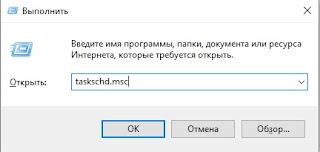
Комментарии
Отправить комментарий